windows7开机就自动下载安装垃圾软件怎么处理 Windows7如何防止开机自动下载安装垃圾软件
更新时间:2024-05-02 11:08:21作者:xiaoliu
现如今随着网络技术的不断发展,Windows7系统在开机时自动下载安装垃圾软件的问题也越来越普遍,这些垃圾软件不仅会占用系统资源,还可能导致个人信息泄露和系统安全风险。如何有效处理和防止这些垃圾软件成为了用户们亟待解决的难题。接下来我们将探讨一些有效的方法,帮助大家解决这一困扰。
解决方法:
1、在键盘上按快捷键win+R,随后可以打开运行窗口。在搜索框中输入gpedit.msc,再按回车键。
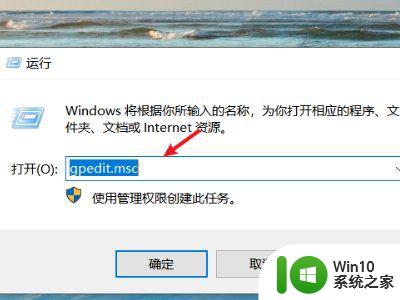
2、然后会打开本地组策略编辑器,随后打开管理模板选项。
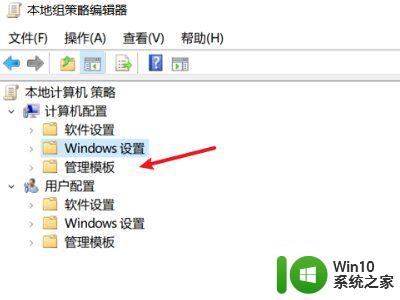
3、然后在管理模板选项里打开windows组件之后可以找到windows installer选项。
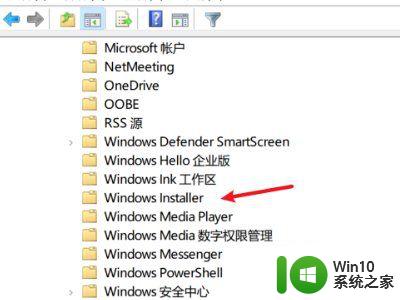
4、接着在右侧的页面里选择并打开关闭windows installer选项。
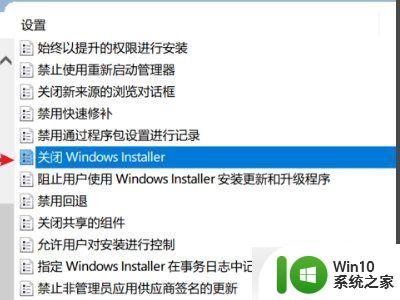
5、在关闭windows installer页面里,先要选择已启用功能,然后在选项区里选择始终选项,最后点击应用确定按钮就可以了。
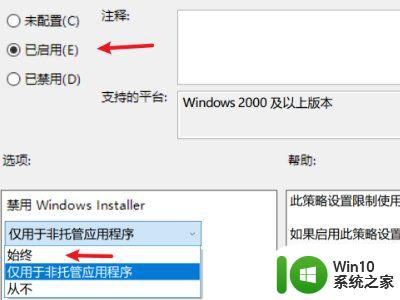
6、随后回到windows installer页面里,选择并打开禁止用户安装选项。
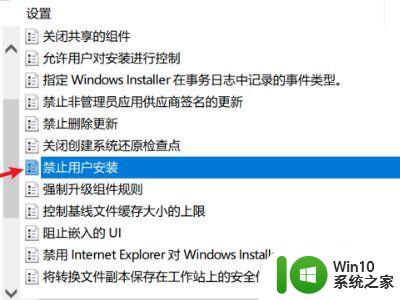
7、在打开禁止用户安装页面里,先要将功能开启,这里选择已启用选项,然后在选项区里选择隐藏用户安装选项,最后点击确定按钮即可。
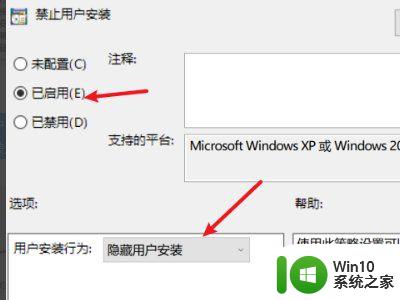
以上就是windows7开机就自动下载安装垃圾软件怎么处理的全部内容,还有不懂得用户就可以根据小编的方法来操作吧,希望能够帮助到大家。
windows7开机就自动下载安装垃圾软件怎么处理 Windows7如何防止开机自动下载安装垃圾软件相关教程
- win10如何避免安装垃圾软件 如何阻止win10自动安装垃圾软件
- win10如何阻止自动安装垃圾软件 win10电脑垃圾软件自动安装怎么处理
- win7阻挡垃圾软件自动安装的方法 win7如何防止垃圾软件自动安装
- win7系统后台自动安装垃圾软件怎么禁止 如何阻止win7系统后台自动安装垃圾软件
- win7如何阻止电脑自动安装垃圾软件 win7如何阻止自动安装垃圾软件
- win7怎么阻止电脑自动安装垃圾软件 w7电脑自动安装垃圾软件怎么禁止
- window7电脑自动安装垃圾软件怎么关闭 如何停止Windows 7电脑自动安装垃圾软件
- 怎么禁止win10电脑自动安装垃圾软件 如何关闭win10自动安装垃圾软件功能
- win11垃圾软件删了又自动安装处理方法 Win11系统垃圾软件自动安装解决方法
- win7电脑自动安装垃圾软件怎么办 win7自动安装垃圾软件如何解决
- win7解决自动安装垃圾软件方法 win7电脑如何避免自动安装垃圾软件
- win10自动安装广告软件怎么办 如何防止win10自动安装垃圾软件
- w8u盘启动盘制作工具使用方法 w8u盘启动盘制作工具下载
- 联想S3040一体机怎么一键u盘装系统win7 联想S3040一体机如何使用一键U盘安装Windows 7系统
- windows10安装程序启动安装程序时出现问题怎么办 Windows10安装程序启动后闪退怎么解决
- 重装win7系统出现bootingwindows如何修复 win7系统重装后出现booting windows无法修复
系统安装教程推荐
- 1 重装win7系统出现bootingwindows如何修复 win7系统重装后出现booting windows无法修复
- 2 win10安装失败.net framework 2.0报错0x800f081f解决方法 Win10安装.NET Framework 2.0遇到0x800f081f错误怎么办
- 3 重装系统后win10蓝牙无法添加设备怎么解决 重装系统后win10蓝牙无法搜索设备怎么解决
- 4 u教授制作u盘启动盘软件使用方法 u盘启动盘制作步骤详解
- 5 台式电脑怎么用u盘装xp系统 台式电脑如何使用U盘安装Windows XP系统
- 6 win7系统u盘未能成功安装设备驱动程序的具体处理办法 Win7系统u盘设备驱动安装失败解决方法
- 7 重装win10后右下角小喇叭出现红叉而且没声音如何解决 重装win10后小喇叭出现红叉无声音怎么办
- 8 win10安装程序正在获取更新要多久?怎么解决 Win10更新程序下载速度慢怎么办
- 9 如何在win7系统重装系统里植入usb3.0驱动程序 win7系统usb3.0驱动程序下载安装方法
- 10 u盘制作启动盘后提示未格式化怎么回事 U盘制作启动盘未格式化解决方法
win10系统推荐
- 1 番茄家园ghost win10 32位官方最新版下载v2023.12
- 2 萝卜家园ghost win10 32位安装稳定版下载v2023.12
- 3 电脑公司ghost win10 64位专业免激活版v2023.12
- 4 番茄家园ghost win10 32位旗舰破解版v2023.12
- 5 索尼笔记本ghost win10 64位原版正式版v2023.12
- 6 系统之家ghost win10 64位u盘家庭版v2023.12
- 7 电脑公司ghost win10 64位官方破解版v2023.12
- 8 系统之家windows10 64位原版安装版v2023.12
- 9 深度技术ghost win10 64位极速稳定版v2023.12
- 10 雨林木风ghost win10 64位专业旗舰版v2023.12